Vous avez commencé à utiliser Discord, rejoint vos serveurs préférés et engagé une conversation avec la communauté – mais pourquoi vous arrêter là? Vous pouvez pousser vos points encore plus loin en utilisant le formatage de texte Markdown pour vos messages.
Markdown est un langage de balisage utilisé pour formater et ajouter des éléments stylistiques au texte brut. Le principe de base consiste à inclure le texte souhaité dans la syntaxe Markdown afin qu’il apparaisse différemment une fois qu’il est envoyé.
Les textes formatés ajoutent du flair et de l’emphase dans les discussions Discord pour garder la conversation engageante, alors lisez la suite pour apprendre à utiliser cette fonctionnalité.
Formatage du style
Italique
Entourez votre texte d’astérisques (* texte *) ou de soulignements (_text_) pour le mettre en italique.
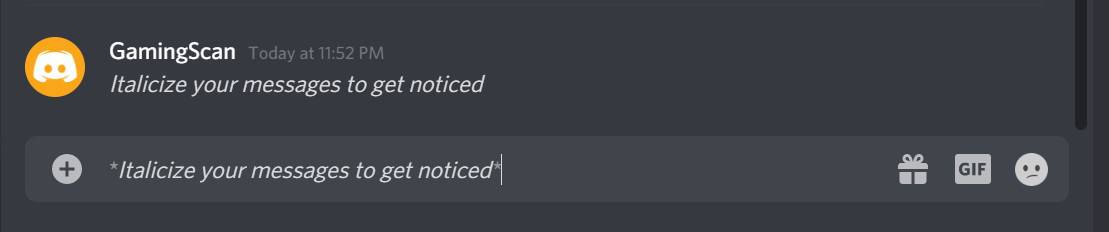
Audacieux
Pour faire apparaître votre message en gras, placez-le entre deux astérisques (** texte **).
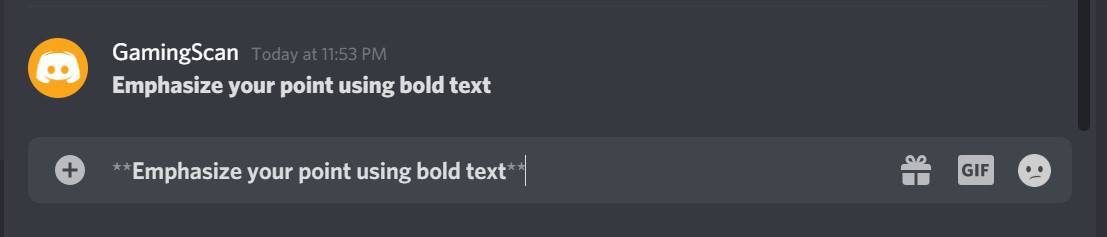
Souligner
Pour souligner vos messages, entourez-les de deux traits de soulignement (__text__) de chaque côté.
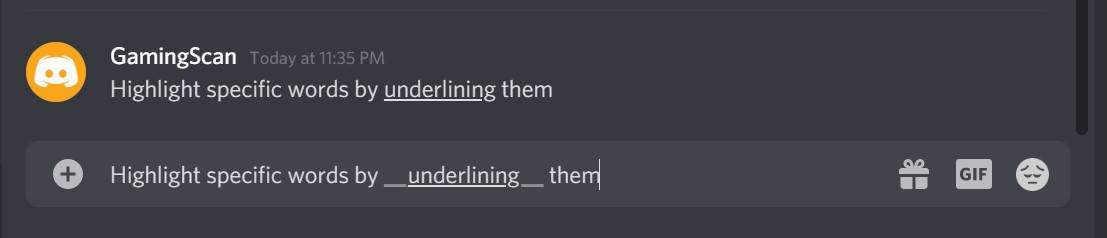
Barré
Mettez un barré sur votre message en ajoutant deux tildes (~~ texte ~~) de chaque côté.

Combinaisons de mise en forme de style
Vous pouvez également combiner des syntaxes pour un type de mise en forme plus diversifié.
Italiques gras

Souligner l’italique
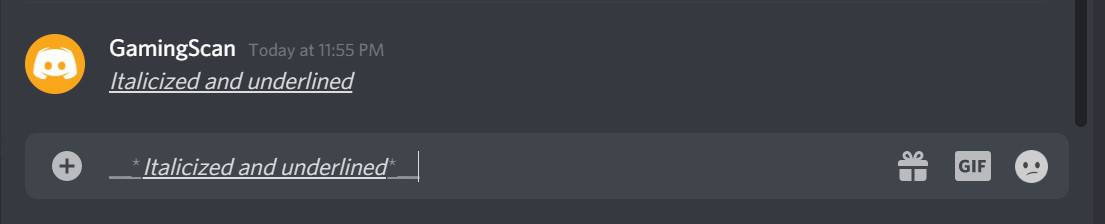
Souligner gras
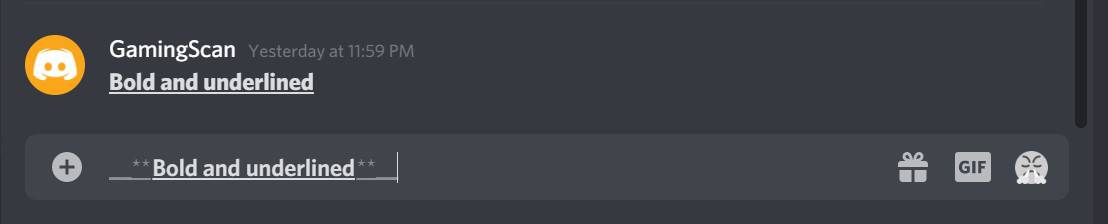
Souligner les italiques gras
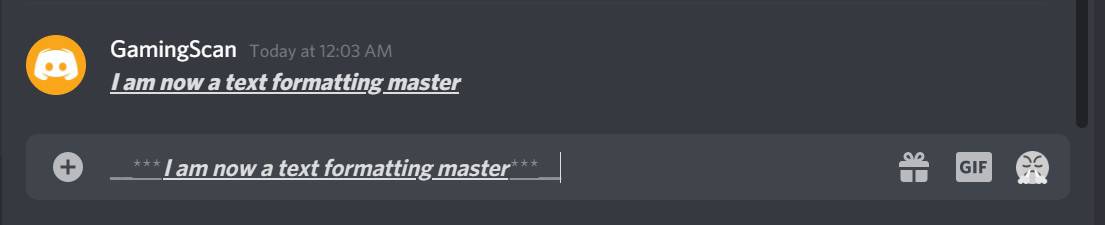
Souligner les italiques gras
Discord permet également l’utilisation de lignes simples et multiples de blocs de code. Les blocs de code sont efficaces pour envoyer des devis au reste du groupe de discussion.
Blocs de code sur une seule ligne
Enveloppez votre message dans des backticks (`text`) pour créer un bloc de code sur une seule ligne pour celui-ci.
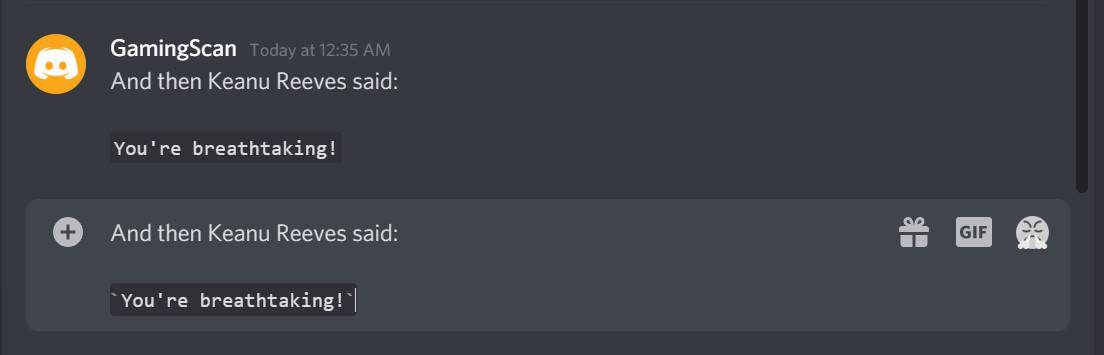
Blocs de code multiligne
Si vous partagez une citation d’un article, envisagez d’utiliser plusieurs lignes de blocs de code pour une meilleure lisibilité.
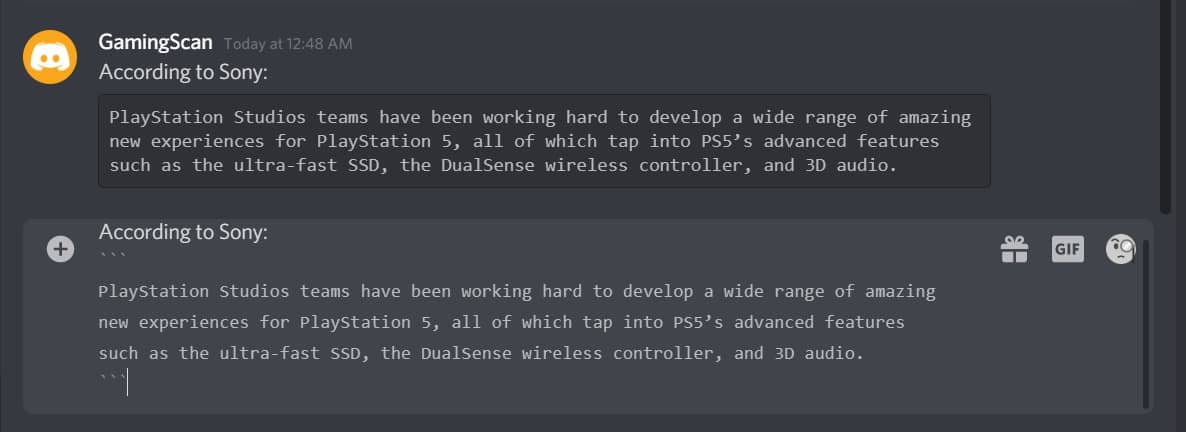
Coloration de votre texte
Vous avez peut-être vu d’autres utilisateurs envoyer des messages colorés dans votre groupe de discussion Discord. Discord n’a pas encore de fonction de mise en évidence / coloration du texte, mais il existe un moyen de contourner ce problème. En spécifiant le langage de programmation associé à la couleur dans un bloc de code multiligne, vous pouvez changer la couleur du texte qu’il contient.
Notez que les textes colorés n’apparaissent pas dans l’application mobile de Discord.
Utilisez le tableau ci-dessous comme référence pour les différents langages de programmation et leurs couleurs associées. La troisième colonne contient des exemples de comment les écrire.
Bonus: Comment masquer les spoilers
Les serveurs Discord incluent de nombreux joueurs qui n’ont pas encore joué ou terminé certains jeux. Si vous allez parler de certaines parties de l’histoire d’un jeu, n’oubliez pas de cacher le contenu du spoiler en les entourant de doubles barres verticales (|| Spoiler ||).
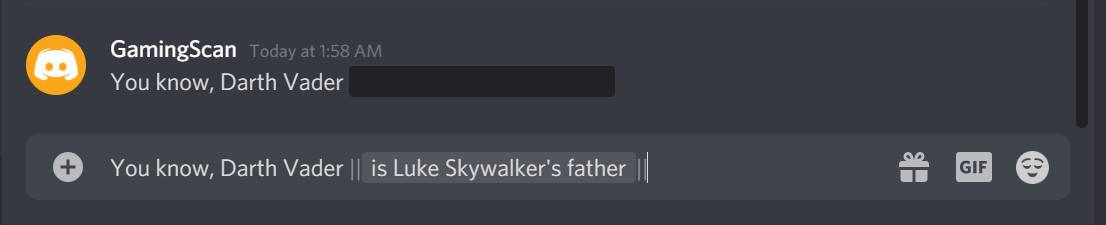
Les autres utilisateurs ne pourront pas lire immédiatement la partie spoiler, mais peuvent choisir de la révéler en cliquant sur la barre noire qui la recouvre.
Conclusion
Discord est une plateforme innovante permettant aux joueurs de discuter de jeux vidéo avec d’autres joueurs partageant le même intérêt.
Cependant, la plupart de la communication se fait à l’aide d’un chat en texte brut, il peut donc être difficile de maintenir l’intérêt pour la discussion ou de faire valoir vos points. Heureusement, vous pouvez résoudre ce problème en utilisant la mise en forme de texte Markdown pour ajouter du flair à vos messages.
Pour plus d’informations sur le texte Markdown dans Discord, visitez le Page d’assistance Discord.
Avec la connaissance de ces fonctionnalités de chat, vous avez désormais plus d’options pour vous exprimer dans vos serveurs Discord préférés.
